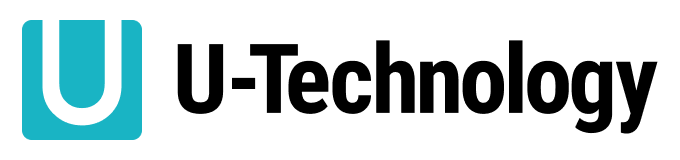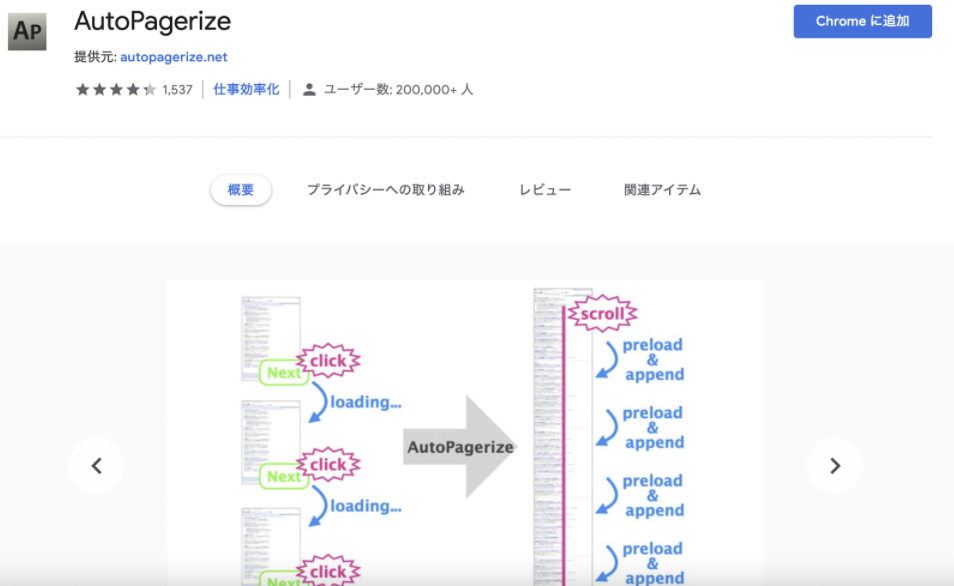
Chromeを利用しているけれどAutoPagerizeを知らない、という方は少なくないでしょう。AutoPagerizeは、クリック不要で自動的に次ページ以降を読み込んでくれるもの。つまり、AutoPagerizeを活用することによってスクロールだけで、すべてのページを閲覧することが可能となります。
本記事では、AutoPagerizeの使い方や導入するメリット、対応するブラウザを紹介します。
AutoPagerize とは
ページネーションとは長めのコンテンツのページを分ける機能のこと。そして、AutoPagerizeとは、ページネーションをクリックしなくても、スクロールで次のページを現在のページの続きとして表示するChromeの拡張機能を指します。すなわち、AutoPagerizeを活用すると、Webの閲覧時に「次へ」をクリックすることなく「次のページ」を自動的に表示することができます。
たとえばGoogleエンジンで検索すると、結果が2ページ目・3ページ目…と表示されますがAutoPagerizeを活用すると、クリック不要で全ページを閲覧することが可能。AutoPagerizeの利用により、次のページへのリンクをクリックし、読み込みを待つ時間が不要となります。
Web検索結果や記事を迅速に閲覧したい方におすすめの機能といえるでしょう。
AutoPagerizeの使い方
AutoPagerizeの使い方は
①インストール
②拡張機能に追加
③設定をオンに
④使ってみる
の4ステップ。
それぞれについて見ていきましょう。
①インストール
まずはChromeウェブストアにアクセスし、インストールします。
②拡張機能に追加
「AutoPagerize」が表示されたら、「Chromeに追加」をクリックします。そして、「拡張機能を追加」をクリック。問題がなければ、Chromeに「AutoPagerize」が追加され、追加された旨がポップアップで表示されます。Google ChromeのバーでAutoPagerizeのアイコンの確認が可能です。
③設定をオンに
AutoPagerizeの設定をオンにします。Google Chromeのバーに表示されているAutoPagerizeのアイコンから「拡張機能を管理」をクリックし、設定画面で1番上に表示される「オン/オフ」を「オン」に、そして、サイトへのアクセスを「すべてのサイト」に設定します。
AutoPagerizeが不要な時は、同じ手順で「オン/オフ」を「オフ」にします。
AutoPagerizeに対応していないウェブサイトの場合、AutoPagerizeが有効だとページの読み込みができません。ウェブサイトが対応していない場合は、一旦、AutoPagerizeを「オフ」にするか、設定画面で除外サイトとして指定します。該当するウェブサイトによく訪れる場合は、除外サイトとして指定する方が効率的です。
④使ってみる
AutoPagerizeは、主にウェブ検索やストア内検索・数ページにわたる記事を閲覧する場面で活躍します。それぞれの活用シーンの例を元にAutoPagerizeの使い方を確認しましょう。
ウェブ検索
Google Chromeなどのブラウザで検索をする際に、AutoPagerizeは有効です。たとえば、Googleの検索エンジンで「ニュース」と検索したと仮定します。AutoPagerizeを利用していない場合、1ページ確認する度に「次のページ」をクリックする必要がありますが、何ページにもわたる場合、「次のページ」をクリックするのが面倒なことも。
AutoPagerizeはすべての検索結果を自動的に読み込すため、スクロールするだけで全ページを閲覧することができます。
ストアでの商品検索
ここではAmazonを例として、商品検索をしてみましょう。Googleなどの検索エンジンと同じく、Amazonを始めとする通販サイトでも、検索結果ページの下部には多くのページナンバーが表示されます。商品によっては、10ページ以上にわたることもあり、多くのページを1ページずつクリックしなければなりません。
しかし、AutoPagerizeを活用すれば、スクロールするだけで全ページを確認できます。
ウェブサイトでの記事閲覧
AutoPagerizeの対象は、ページネーション機能がついているウェブサイトで、ページの下部にページナンバーの表示があるもの。大半のウェブ記事は、多くても3〜4ページ程ですが、中には6ページ以上にわたる記事もあります。このようなページネーション機能付きのウェブ記事も、AutoPagerizeを利用すればスクロールだけで円滑に閲覧することが可能です。
ただし、先述した通り、AutoPagerizeに対応していないウェブサイトの場合、うまくページを読み込むことができません。その際、AutoPagerize機能を「オフ」にするか、除外サイトとして登録する対処を行う必要があります。
AutoPagerizeを導入するメリット
AutoPagerizeを導入するメリットは、なんと言っても利便性が良く、作業効率が上がること。AutoPagerizeをインストールすると、ウェブで検索をした際や数ページにわたる記事を自動的に全ページ読み込んでくれるため、「次へ」や次のページナンバーのクリックが不要となります。
AutoPagerizeの機能が不要な場合は「オフ」にできるので、AutoPagerizeが役立つ時にだけ利用できます。
対応するブラウザ
AutoPagerizeはChromeの拡張機能ですが、Chrome以外にも以下の3つのブラウザに対応しています。
・Firefox
・Safari
・Opera
Chrome以外のブラウザを利用されている方は、下記のリンクからAutoPagerizeのダウンロードが可能です。
まとめ
Chromeの拡張機能の1つである「AutoPagerize」について解説しましたがいかがでしたでしょうか?AutoPagerizeを導入すれば、ウェブの検索結果や記事の閲覧のスピードアップができます。
Chrome以外にも、FirefoxやSafari・Operaといったブラウザにも対応しているので、本記事で紹介した使い方を参考に、ウェブでの閲覧の効率化を図ってみてください。
参考記事一覧
AutoPagerizeで次ページの表示を自動化。使い方と便利な活用シーン
Firefoxの拡張機能「AutoPagerize」、入れて便利なオススメ拡張
AutoPagerize(Chrome拡張機能)が素敵すぎる!求めていたのはこれだった!自動で次々ページを読み込んじゃうよ!!